1、步骤一:还原环境变量 1、在此电脑上单击右键,选择【属性】按钮;

2、打开系统界面,点击【高级系统设置】;
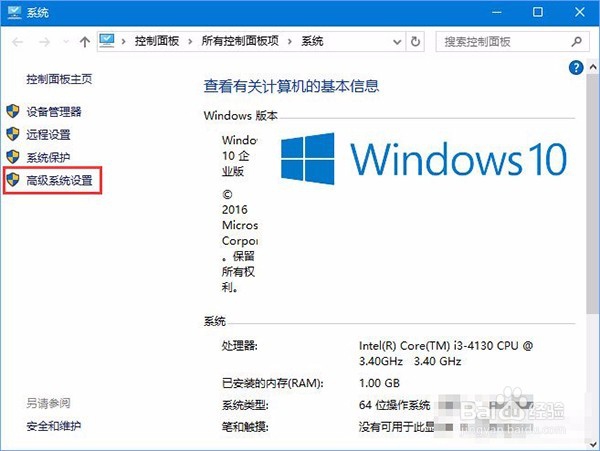
3、在高级界面下的【启动和故障恢复】下方,点击【环境变量】按钮,如图:

4、在上面的用户的变量框中双击打开 TEMP,将其变量值修改为:%USERPROFILE%\AppData\Local\Temp ,修改后点击确定保存。


5、同样双击龅歧仲半打开TMP,将其变量值修改为:%USERPROFILE%\AppData\Local\Temp ,点击确定保存,在环境变量框中点击确定保存。
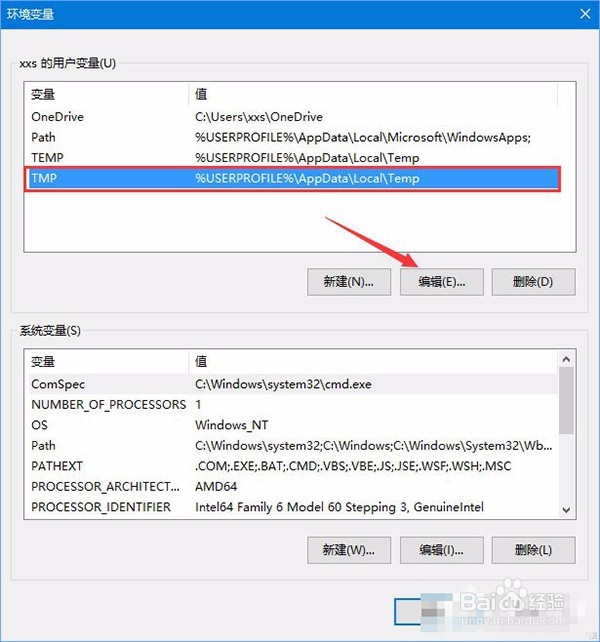

6、步骤二:清理更新缓存 1、按下Win+R 组合键打开运行,输入:services.msc 点确定打开服务;

7、在服务界面双击打开 Windows update服务,点击【停止】-- 【确定】;


8、打开此电脑,打开C盘Windows目录下SoftwareDistribution文件夹,将里面所有的文件删除;

9、删除后重启系统,然后再打开服务,将里面的Windows Update服务重启。
10、 5、重启Wn10电脑,让以上设置生效即可正常更新。
